
- Главная
- Советы и помощь
- Cоздание загрузочной флешки
Cоздание загрузочной флешки
Загрузочная флешка — это внешний накопитель, на котором сохранены файлы операционной системы. С её помощью можно устанавливать ОС, если на компьютерном устройстве случился какой-то сбой или просто операционную систему необходимо перебить без использования установочного диска. Чтобы использовать портативное устройство таким образом, нужно знать, как сделать загрузочную флешку. Для этого можно использовать официальные программы или сторонние утилиты. Рассмотрим несколько способов создания установочной флешки.
Подписывайтесь на наш Telegram-канал
Содержание:
- C помощью утилиты Rufus
- C помощью утилиты UNetbootin
- C помощью утилиты Etcher
- C помощью утилиты Media Creation Tool
- C помощью утилиты UltraISOo
- С помощью утилиты Win32 Disk Imager
- С помощью утилиты PeToUsb
C помощью утилиты Rufus
Программа предназначенная для создания загрузочной флешки. Используется для работы с загрузочными USB накопителями, картами памяти, которые применяются для установки операционной системы.
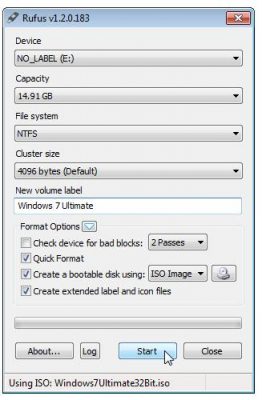
Приложение Rufus имеет ряд конкурентных преимуществ, по сравнению с другими утилитами:
- Программа имеет дружественный интерфейс — интуитивно понятный и простой.
- Программа полностью русифицированная.
- С помощью программы, операционную систему можно закачать на любой накопитель.
- Быстрая скорость формирования загрузочного устройства.
- Программа с открытым исходным кодом.
- Приложение бесплатное, не требует разархивирования.
- Восстанавливает портативные устройства после сбоя, заражения вирусом, вычисляет битые сектора.
Создать установочную флешку с помощью утилиты Rufus просто. Для начала скачайте программу с официального источника и установите. Далее вам необходимо будет выбрать вставленную в компьютер или ноутбук флешку через вкладку “Устройство”. Теперь выберите файловую систему NTFS, чтобы убрать ограничения на загрузку файлов более 4 Гб. В окне проводника выберите образ вашей операционной системы. На последнем этапе нужно нажать активную кнопку “Старт”, после чего копирование загрузочных файлов на флешку началось. Для завершения процесса понадобится некоторое время.
C помощью утилиты UNetBootin
Утилита UNetBootin бесплатная и разработана для создания загрузочной флешки, диска. Программа отображает сайты с которых можно скачать дистрибутивы Linux/BSD. Интерфейс приложения также русскоязычный, что упрощает его использование. Загрузочный накопитель с помощью программы создаётся довольно быстро. Программу UNetBootin можно использовать для таких операционных систем как: Windows XP, VISTA, 7, 8. Преимущества утилиты:
- Бесплатная загрузка утилиты.
- Простой и понятный интерфейс.
- Кроссплатформенность.
Для создания загрузочного USB вам понадобится ISO и подключение к интернету, а также выполнить следующие шаги:
- Подключите внешний накопитель к компьютерному устройству.
- Выберите образ ISO, но предоставить возможность создания образа можно утилите, программа делает это автоматически.
- Выберите тип накопителя, в нашем случае — это USB устройство, а также выберите адрес носителя.
- Нажмите ОК после правильно сделанных выполненных настроек.
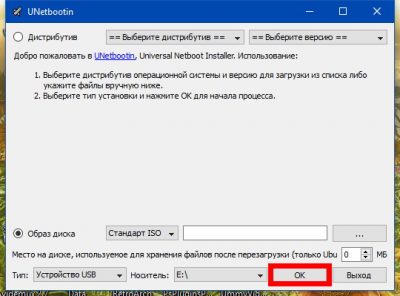
Теперь остаётся только ждать окончания процесса загрузки операционной системы на флешку.
C помощью утилиты Etcher
Программа Etcher — бесплатная утилита предназначенная для создания загрузочной флешки Программа реализована для использования на ОС Windows, Linux, MacOS, а также реализована для 32 и 64-битных систем. Интерфейс программы интуитивно понятен, несмотря на то, что меню не переведено на русский язык. Инструкция, как с помощью утилиты Etcher создать установочную флешку:
- На первом этапе нужно выбрать, какой образ необходим, это может быть, как ISO так и IMG. Для выбора необходимо нажать “Select Image” и с помощью проводника сделать выбор.
- После того, как вы выбрали образ, активной станет кнопка в меню “Select Drive”. Вам нужно выбрать внешний накопитель, который будет в итоге загрузочным. После этого нужно нажать “Продолжить”.
- Теперь вместо “Select Drive” будет отображаться название внешнего накопителя. И станет активна последняя кнопка “Флеш”, нажмите на неё.
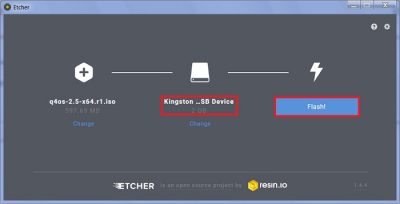
- Вместо этой кнопки теперь появится индикатор процесса загрузки файлов операционной системы.
- После загрузки, начнётся процесс проверки, индикатор теперь будет отображать её процентное завершение.
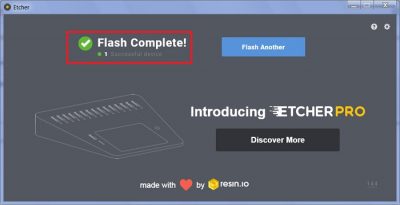
После того, как загрузочная флешка сделана, появится фраза “Flash Complete”.
C помощью утилиты Media Creation Tool
Приложение Media Creation Tool поможет создать загрузочный внешний накопитель, в виде которого может выступать диск, флешка и другие портативные устройства. Утилита создаст образ операционной системы и обновит её, сгенерировав ключ с официального сайта Майкрософт. Скачать приложение можно абсолютно бесплатно. Инструкция, как пользоваться программой:
- Запустите установочный файл приложения.
- В появившемся меню, выберите вариант, где говорится о создании установочного носителя.
- В новом окне меню выберите 32 или 64-битную систему, язык и образ какой версии операционной системы нужно.
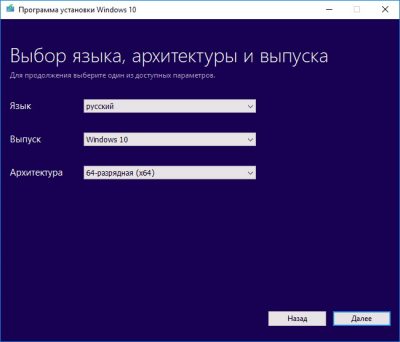
- Нажимаете далее и появится ещё одно меню, где, в случае, когда делаем установочную флешку, нужно выбрать пункт “USB устройство флеш-памяти”. Снова нажимаете далее.
- Нужно выбрать адрес внешнего накопителя и запустить запись файлов операционной системы на флешку.
Процесс займёт какое-то время, а после завершения нажмите “Готово”.
C помощью утилиты UltraISO
Программа UltraISO предназначена для создания образов, но с функцией создания загрузочной флешки она также неплохо справляется.

Утилиту можно скачать с официальных источников, она не бесплатная, но для создания загрузочного внешнего накопителя вам достаточно будет бесплатного периода пользования. Программа одинаково ровно работает с компьютерными устройствами, как на основе Bios и UEFI. Пошаговая инструкция, как создать загрузочную флешку:
- Откройте программу и найдите в меню вкладку “Файл”.
- Далее нажмите “Открыть” и выберите образ ISO.
- В Disk Drive укажите путь загрузочной флешки.
- Отформатируйте флешку, после чего нажмите “Запись”.
После окончания записи файлов операционной системы, флешку можно использовать по назначению.
С помощью утилиты Win32 Disk Imager
Это бесплатное и простое приложение, которое разработано для создания образов IMG, а также их записи на флешку и диски. Для использования утилиты, её не нужно устанавливать, достаточно распаковать и запустить файл exe. Как сделать из флешки загрузочный диск с помощью программы Win32 Disk Imager — очень просто. Для этого вам нужно сделать три шага:
- Запустите программу.
- Выберите файл образа и букву внешнего накопителя.
- Запустите запись.
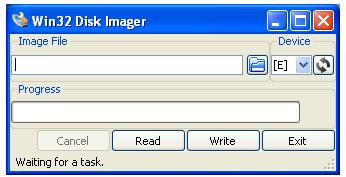
Недостаток утилиты в англоязычном интерфейсе, но меню настолько понятно, что это не играет никакой роли.
С помощью утилиты PeToUsb
Утилита предназначена для создания загрузочных флешек дисков, HDD, а также для создания резервной копии операционной системы, которая будет восстанавливаться в случае повреждения действующей.
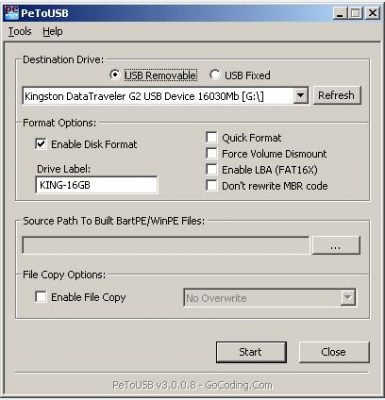
Преимущества программы PeToUsb:
- Создания загрузочных USB накопителей с любыми операционными системами.
- Создает резервные копии операционной системы.
- Может быть использована для глубокого форматирования.
- Отображает всю информацию об используемом внешнем накопителе.
Программа бесплатная, англоязычная, но понятная и доступная для пользователей.
Создавая загрузочную флешку любой из предложенных программ, всю хранящуюся информацию на запоминающем устройстве необходимо скинуть. Связано это с тем, что флешка форматируется и вся информация с неё удаляется безвозвратно.
Читайте также:










